コミュニティ
組織はコースのように振る舞い、参加者が効率的にコミュニケーションできるようにするツールを含んでいます。情報の投稿、掲示板、文書の共有を行えます。自分のコミュニティを検索、フィルタリング、およびお気に入りに追加することができます。コミュニティは、その他のユーザとつながって関心や課外活動を共有するための最適な場所です。コミュニティを作成できる権限は、教育機関によって管理されています。
教育機関には、学術的なものから特定の関心事項に関するものまで、さまざまな種類のコミュニティが存在します。組織は、Blackboard におけるコースと同じように機能します。たとえば、コミュニティにはコンテンツ、掲示板、メッセージなどがあります。
![組織のホームページで、左側に [詳細とアクション] パネル、右側に [組織コンテンツ] が表示されます。](../image/img-358a8217c5690dec95c26da0e3475a03.jpg)
グローバル組織ページ
自分の名前が表示されている一覧から、コミュニティのリストを表示できます。過去のコミュニティに戻って、コンテンツの確認、教材の再利用、今後のコミュニティの準備ができます。
組織ページでは、配信されている組織ビューに関係なく、すべての組織にアクセスできます。Ultraコミュニティビューと元のコミュニティビューはリスト内に区別なく表示されます。元のコミュニティビューはデザインが新しくなり、以前に選択したテーマやカラーはすべて上書きされます。
各コミュニティカードには、コミュニティID、コミュニティタイトル、リーダーが一覧表示されます。組織に複数のリーダーがいる場合は、リストで複数のリーダーを選択します。説明やスケジュールが追加されている場合は、詳細情報 を選択して確認してください。
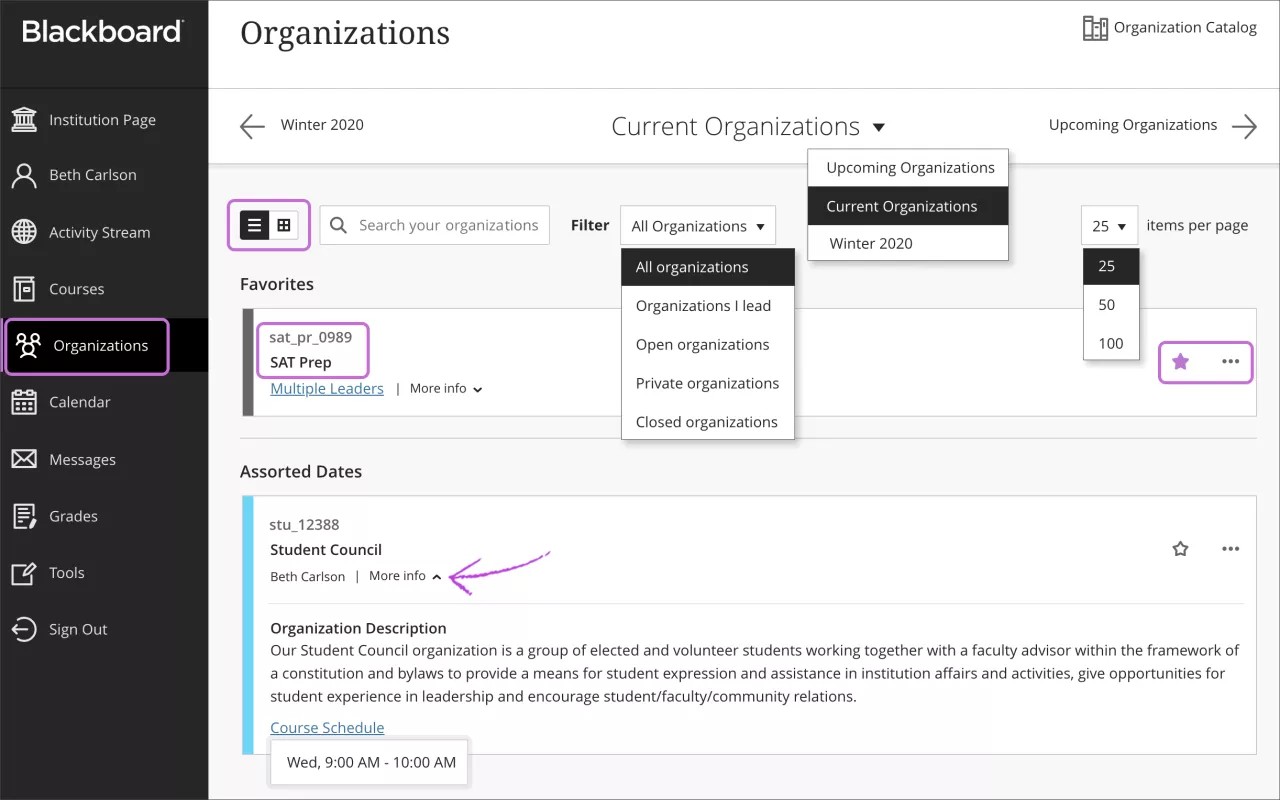
リストをフィルタリングまたは検索する。ページの表示を変更するには、フィルターメニューを使用してください。フィルタリングした一覧は、コミュニティにアクセスしても変わりません。別のページに移動すると、すべてのコミュニティが再び表示されます。検索機能を使用して、現在のページでコミュニティを検索します。
学期ごとに表示する。過去、現在、今後のコミュニティ間を移動します。多くの組織に属している場合は、各ページに表示する数を選択できます。リストの一番下に、長いリストを移動するためのページセレクタがあります。
お気に入りをすばやく表示する。コミュニティに頻繁にアクセスする場合は、星形のアイコンを選択してお気に入りに追加すると、リストの上部に表示できます。スクロールする手間がなくなります!星アイコンをもう一度選択すると、コミュニティをお気に入りから削除できます。
ヒント
リスト内のコミュニティを並べ替えることはできません。コミュニティはアルファベット順で表示され、最新のコミュニティから順に、学期ごとに分類されています。お気に入りがページの上部に表示されます。
コミュニティの管理。コミュニティを以下の状態に設定できます:
開く: 参加者がコンテンツを表示できる準備ができたら、組織を開くことができます。
非公開: コンテンツを追加または実験している間は、組織を非公開にし、準備ができたら参加者に公開できます。参加者はコミュニティ一覧で非公開コミュニティを表示できますが、アクセスすることはできません。
注記
有効な学期中にコミュニティを非公開にすることはできません。ユーザが非公開コミュニティへのアクセスを必要とする場合、コミュニティの設定に関して管理者に連絡してください。
非表示: リストから組織を非表示にして、ビューを整理できます。非公開の組織のアクティビティは、成績など、すべての組織に関するグローバルページには表示されなくなります。リーダーにのみ、コミュニティを非表示にするオプションが表示されます。非表示の組織を表示するには、リストを 非表示 でフィルタリングし、組織のメニューを開いて 組織を表示 を選択します。
完了: 組織が終了したときに組織を [完了] に設定することを選択できますが、変更を加えることはできません。参加者はコンテンツにアクセスできますが、コミュニティに参加することはできなくなります。たとえば、掲示板に応答したり、課題を提出したりすることはできません。必要に応じて、組織をオープンまたはプライベートに戻すことができます。ただし、コミュニティに終了日が設定されており、その終了日が経過している場合、参加者はそのコミュニティにアクセスできなくなります。そのため、コミュニティを完了し、終了日後に改めて公開した場合、参加者はコミュニティにアクセスできません。完了は、Ultra 組織ビューにのみ適用されます。
ビューを変更します。組織ページは、リストまたはグリッドとして表示できます。
グリッドビューでは、コミュニティカードの画像をカスタマイズできます。画像の最小サイズは 1200 x 240 ピクセルで、縦横比は 4:1 です。この測定値を使用して、最高の品質を確保します。コースカードの画像右上にあるメニューを開き、コース画像を編集 を選択して新しい画像をアップロードしてください。